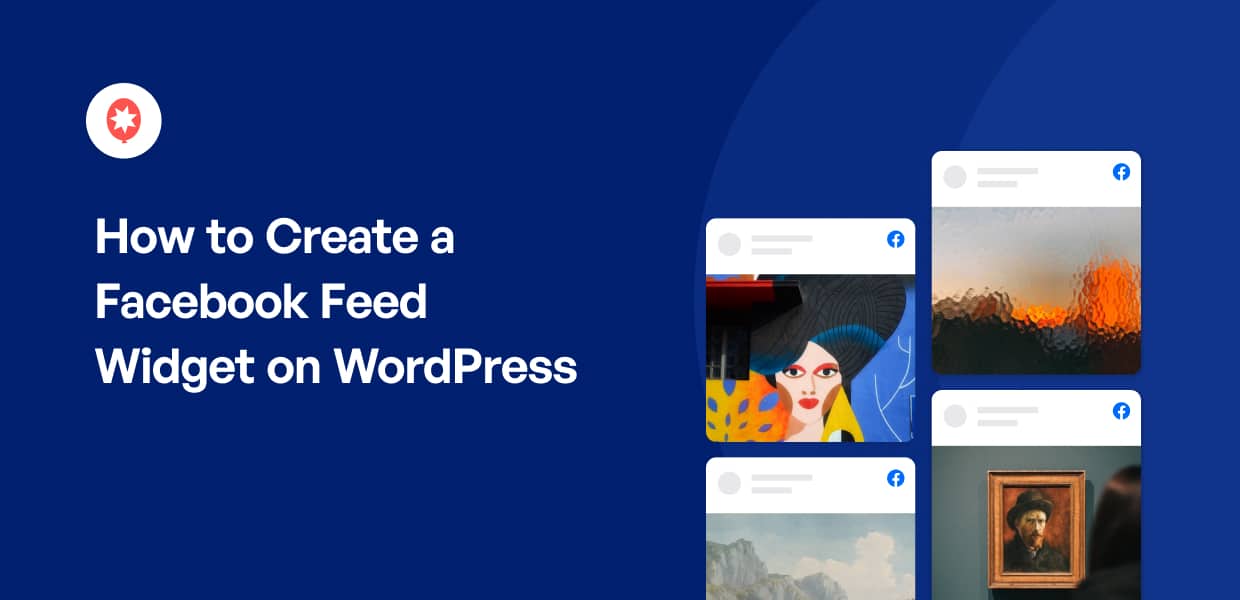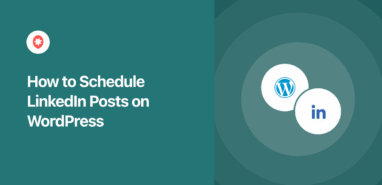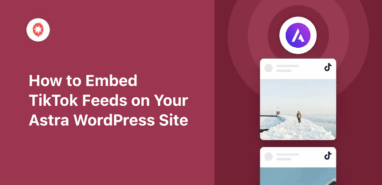Dato curioso: más de 200 millones de empresas ya hacen marketing en Facebook.
Con tanta competencia, añadir widgets de Facebook puede ser una forma estupenda de aumentar tu engagement y hacer que tu negocio destaque.
Pero cada artículo promociona un método diferente, y muchos de ellos están llenos de confusa jerga técnica. Puede ser un quebradero de cabeza si no estás acostumbrado a tratar con código.
Para ayudarte, te mostraré las formas más sencillas de mostrar widgets de Facebook en tu sitio web, todo ello sin codificación.
¿Cuál es la forma más fácil de crear un widget de Facebook?
Puedes crear un widget de Facebook conectándote manualmente a la API de Facebook y generando códigos de incrustación. Sin embargo, tiene muchas limitaciones:
- Tendrás que pasar por un largo proceso de registro en Facebook como desarrollador, crear una aplicación, verificar tu cuenta, establecer los permisos necesarios y generar un token de acceso.
- ¿Quieres cambiar el color de fondo de tu feed? No puedes. ¿Y el tamaño de la letra? Tampoco.
- ¿Y si quieres cambiar el icono de Facebook de tu feed? Tampoco puedes.
- De acuerdo. ¿Y si sólo quieres personalizar tu feed, para que se integre sin problemas con el tema de tu sitio? Usa el código.
- ¿Cambiar la cabecera del feed? ¿Usar código? ¿Mostrar el feed en WordPress? Usa un código también.
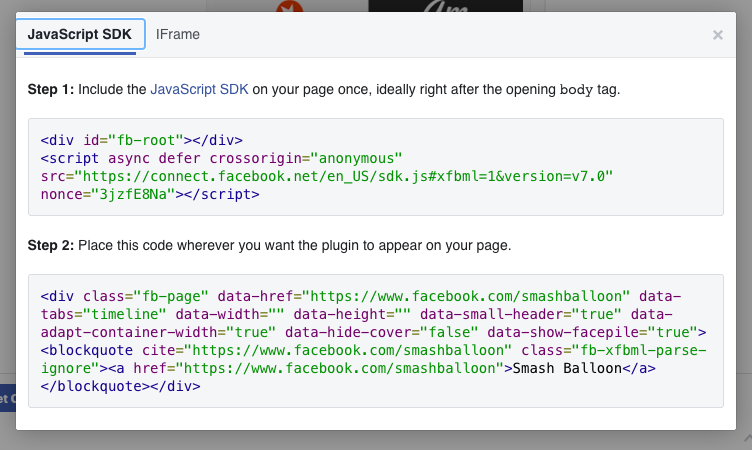
Para que sea mucho más fácil, puedes conseguir un plugin de feeds de Facebook que obtendrá las publicaciones y las incrustará en tu sitio web por ti.
Si bien hay un montón de opciones por ahí, voy a ir con Facebook Feed Pro para esta guía. Este plugin se destaca como la opción # 1 por varias razones:
- Muy fácil de instalar: Una vez que hayas instalado el plugin, podrás tenerlo todo configurado en menos de 5 minutos.
- Diseño personalizable: Tu feed de Facebook puede mostrar las publicaciones en diferentes tamaños: miniaturas, media anchura y anchura completa.
- Diferentes tipos de feed para elegir: El plugin te permite mostrar publicaciones de Facebook, fotos, vídeos, transmisiones en directo, álbumes, eventos y reseñas.
- Tiempo de carga ultrarrápido: Como el complemento almacena los datos en caché de forma eficiente, tu feed se carga ultrarrápido en tu sitio. Además, tu sitio seguirá mostrando un feed, incluso si Facebook está temporalmente fuera de servicio.
- Tema adaptable: Es apto para móviles y se ve muy bien en cualquier tamaño de pantalla.
- SEO amigable: Al mostrar automáticamente contenido fresco de Facebook, puedes posicionarte mejor en los resultados de los motores de búsqueda.
- Personaliza fácilmente los elementos visuales de tu feed: Cambia el color de fondo o los estilos de fuente fácilmente con unos pocos clics.
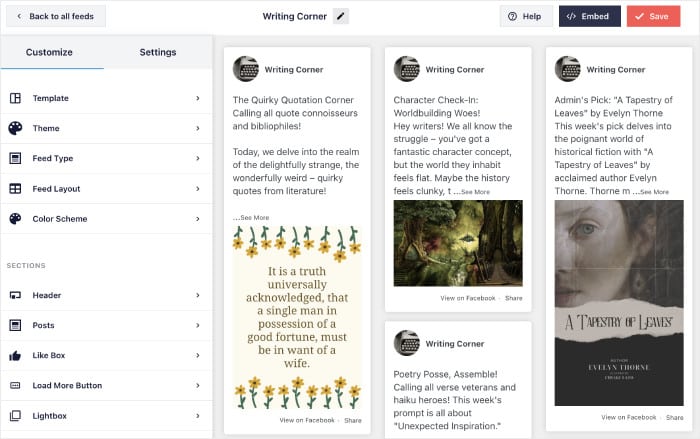
2 métodos para añadir un widget de Facebook a tu sitio web
Ahora que tenemos nuestro plugin, empecemos con el tutorial. Por conveniencia, lo dividiré en dos métodos diferentes.
1. Añadir un widget de Facebook a las entradas y páginas de WordPress
En primer lugar, vamos a añadir un widget de Facebook a una página o entrada de tu sitio web WordPress. Es bastante sencillo y solo te llevará unos minutos.
Paso 1: Instala el plugin Facebook Feed Pro
Para empezar, consigue tu propia copia del plugin Facebook Feed Pro aquí. A continuación, instálalo y actívalo en tu sitio web.
¿No está seguro de cómo hacerlo? Puede utilizar este útil tutorial sobre la instalación de plugins de WordPress como guía.
Paso 2: Crea tu widget de Facebook
Para crear tu widget de Facebook, ve al menú Facebook Feed " All Feeds desde tu panel de control.
A continuación, haz clic en el botón Añadir nuevo de la parte superior.
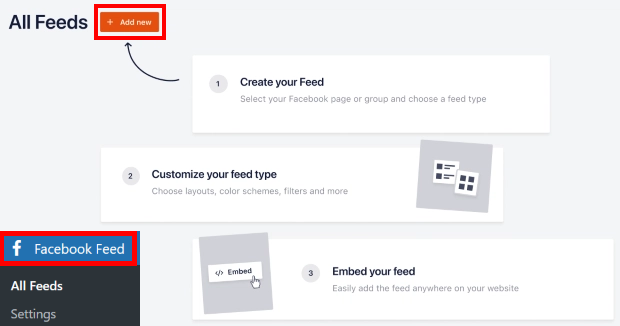
Ahora puedes ver todos los tipos de feed disponibles con este plugin. Puedes elegir entre 9 opciones, incluyendo un feed de línea de tiempo, feed de comentarios, feed de fotos, feed de vídeos y más.
Sólo tienes que seleccionar el tipo de alimentación que deseas y hacer clic en Siguiente.
Para este tutorial, voy a seleccionar la opción de alimentación de línea de tiempo aquí.
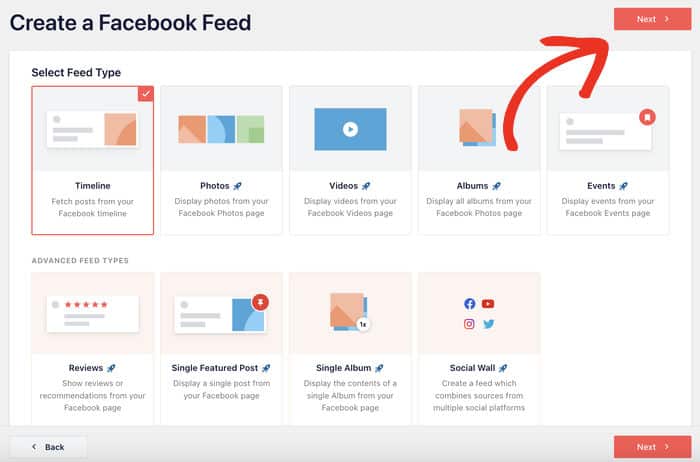
Paso 3: Conéctate a tu cuenta de Facebook
Con este paso, puedes añadir una fuente, que puede ser una página de Facebook.
Así, tu widget de Facebook puede mostrar las publicaciones, fotos o vídeos de esa página.
Para añadir una nueva fuente, haga clic en Añadir nueva en esta ventana emergente.
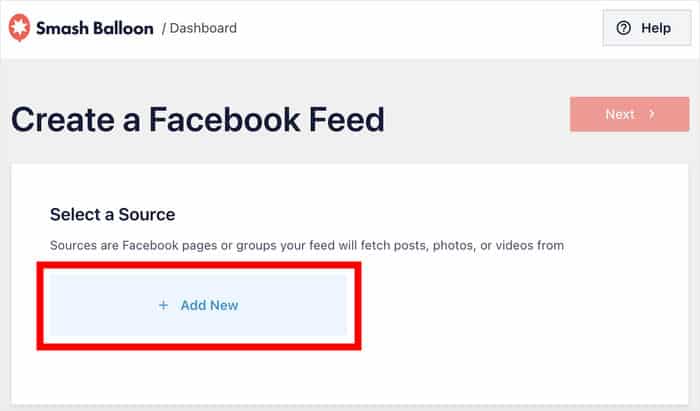
Ahora verás otra ventana emergente que te pide que elijas entre utilizar el asistente de conexión fácil o conectarte manualmente a Facebook.
De momento, puedes hacer clic en Conectar con Facebook.
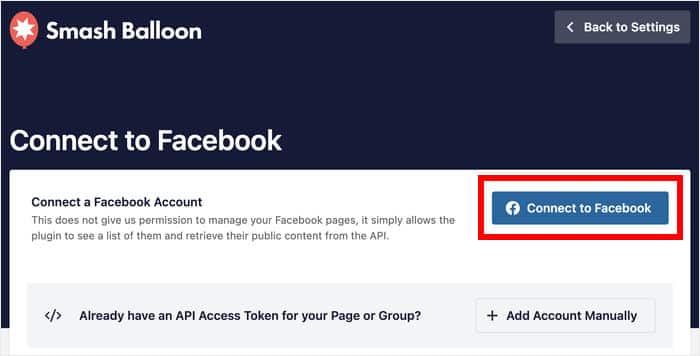
Una vez hecho esto, el plugin te redirigirá a Facebook. Allí, puedes dar acceso de solo lectura al plugin para que pueda mostrar tus publicaciones de Facebook.
Y como el acceso es de sólo lectura, tus datos siguen estando seguros y el plugin no puede cambiar nada.
Para continuar, basta con hacer clic en el botón Continuar de la ventana emergente.
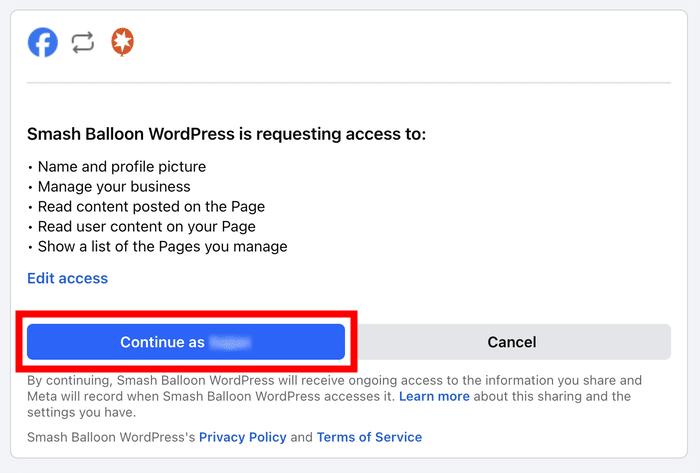
Ahora estarás de vuelta en tu página web. Selecciona aquí tu página de Facebook y haz clic en el botón Añadir para añadirla como fuente.
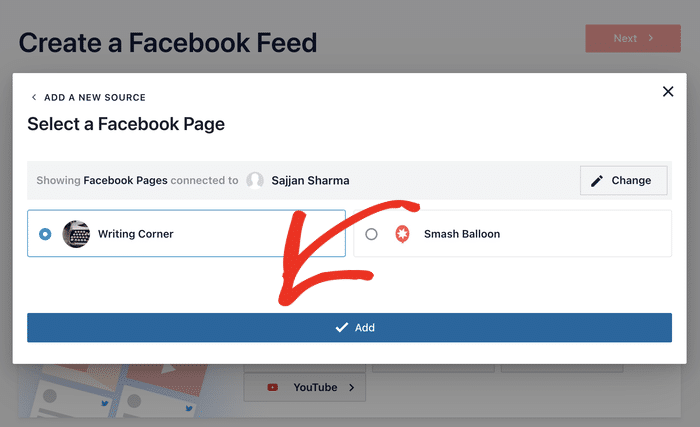
Ahora puedes conectar tu widget de Facebook a la fuente haciendo clic en el botón Siguiente .
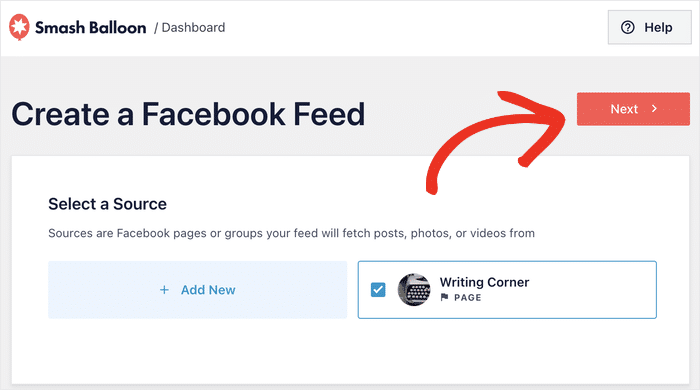
Paso 4: Personaliza tu widget de Facebook
Para ayudarte a personalizar tu widget de Facebook con facilidad, el plugin te permite importar el diseño de un tema predefinido.
Puedes elegir entre 5 temas, cada uno con un diseño único:
- Por defecto
- Moderno
- Muro social
- Esquema
- Solapamiento
Para continuar, seleccione el tema que desea utilizar y haga clic en Siguiente.
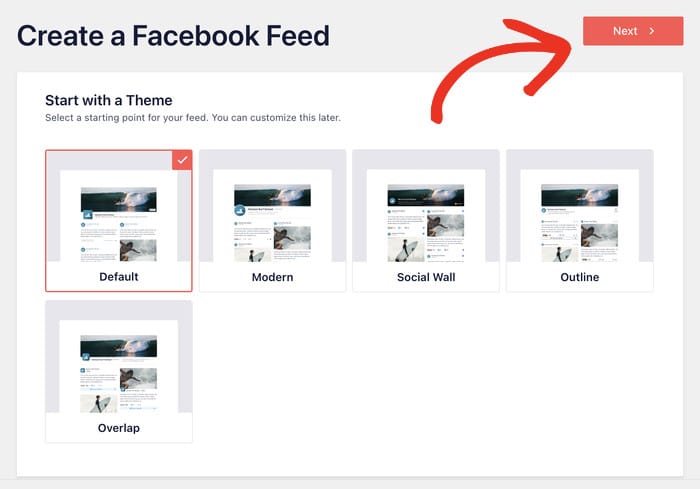
Facebook Feed Pro también te permite importar rápidamente una plantilla para cambiar el diseño de las publicaciones de Facebook en tu widget.
Tienes 7 plantillas para elegir:
- Por defecto
- Albañilería sencilla
- Widget
- Rejilla grande
- Último álbum
- Carrusel de escaparates
- Carrusel simple
Para continuar, seleccione su plantilla y haga clic en Siguiente.
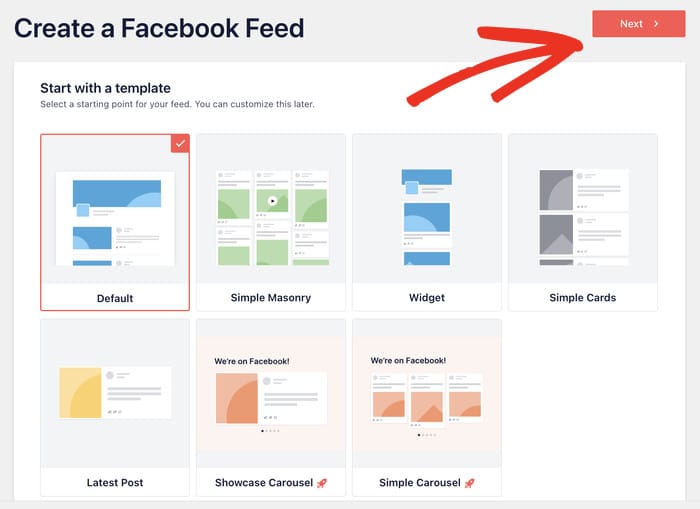
Ahora, puedes ver tu widget de Facebook abierto en el editor de live feed.
Si te fijas en la parte izquierda de la pantalla, podrás ver todas las opciones de personalización disponibles. Así que usted puede utilizar estas opciones para cambiar su tipo de alimentación, el diseño de alimentación, combinación de colores, elementos post, fondo, y mucho más.
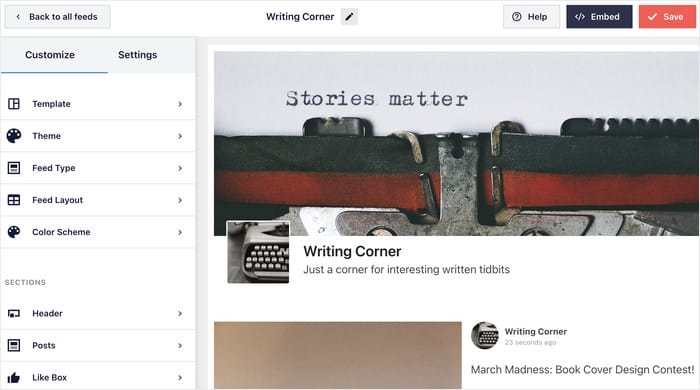
Cuando cambies cualquiera de estas opciones, podrás ver una vista previa en directo a la derecha. Así, podrás ver cómo quedará tu widget de Facebook cuando lo estés personalizando.
Así que vamos a empezar y personalizar el diseño aquí. Para ello, sólo tienes que seleccionar la opción Feed Layout .
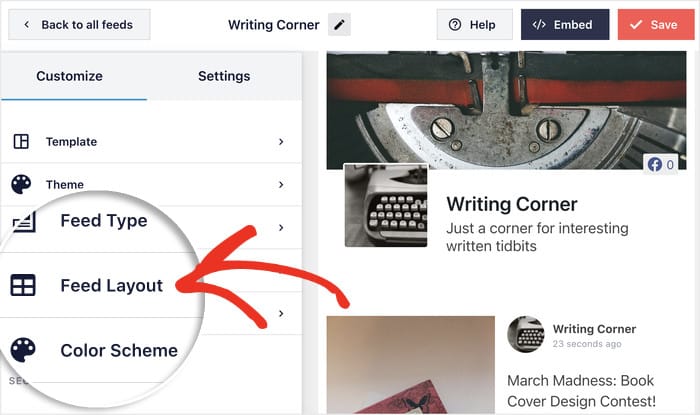
Con este plugin, usted tiene 3 opciones de diseño diferentes para elegir: Lista, Masonry, y Carrusel.
A continuación repasaré cada una de estas opciones:
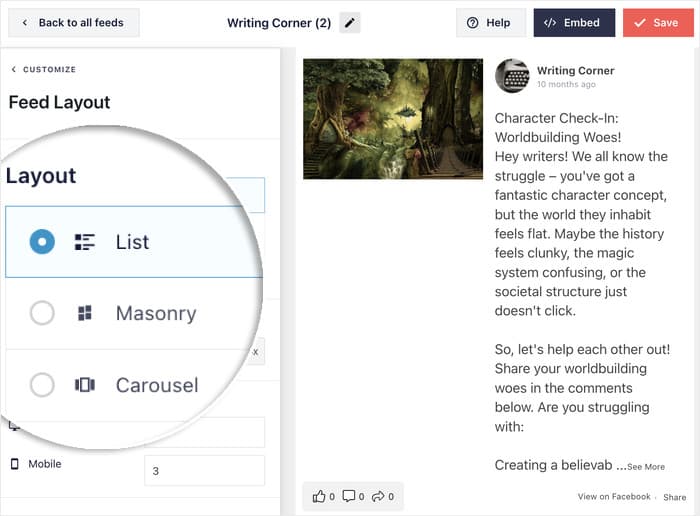
¿Quieres mostrar tus publicaciones de Facebook en una sola columna? Entonces puedes elegir el diseño de lista .
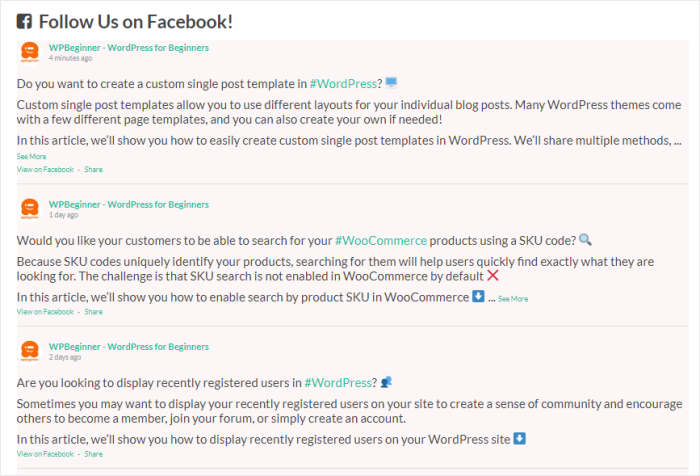
Pero si quieres mostrar muchas publicaciones a la vez en tu widget de Facebook, puedes optar por el diseño de mampostería .
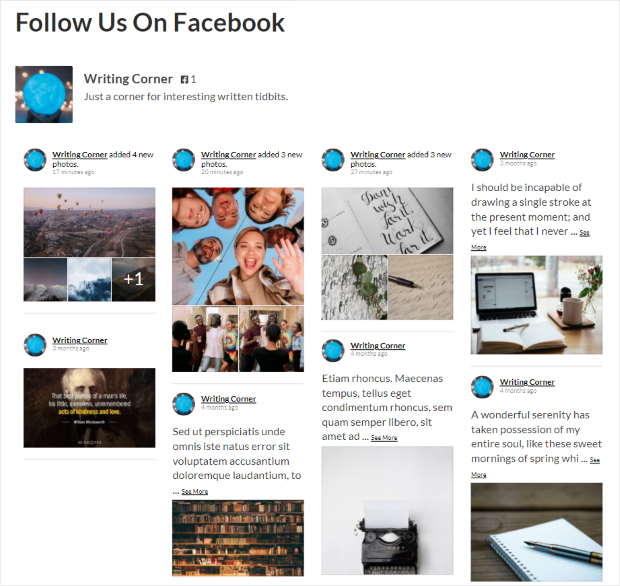
Por último, tienes la opción de carrusel que muestra tus publicaciones en un deslizador de carrusel de Facebook. Es una forma estupenda de hacer que la gente interactúe con tu sitio web.
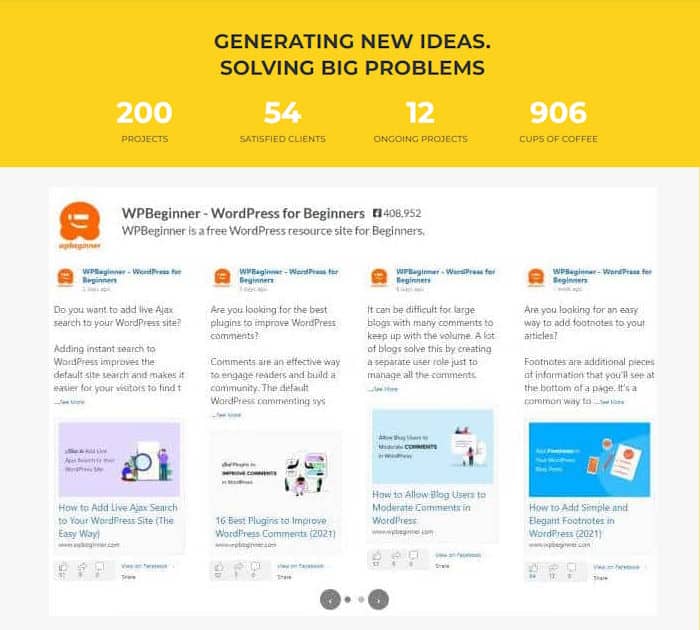
Una vez que hayas elegido el diseño que deseas, haz clic en el botón Guardar de la esquina superior derecha.
Si quieres volver a personalizar tu feed, puedes hacer clic en el pequeño botón Personalizar .
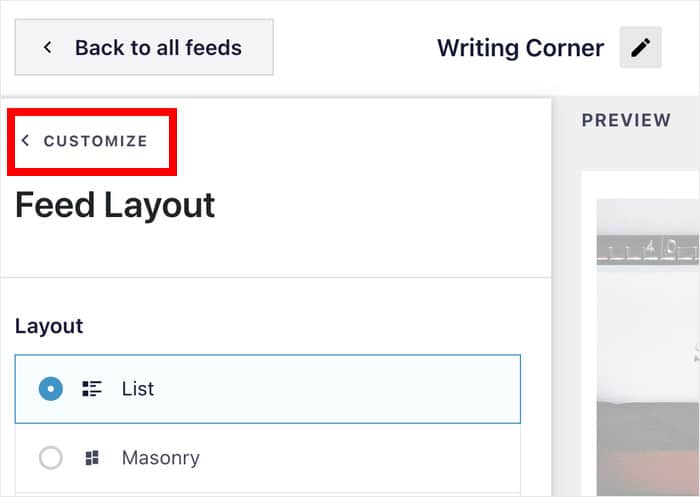
Aquí también puedes personalizar los colores de tu widget de Facebook. Para ello, selecciona la opción Combinación de colores .
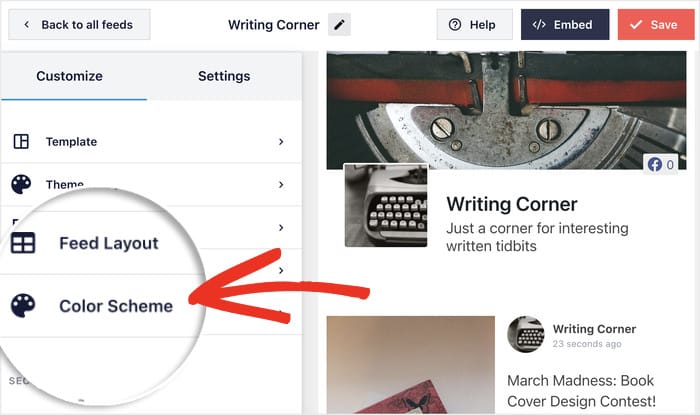
Ahora puedes elegir entre 4 opciones diferentes para la combinación de colores de tu widget de Facebook.
- Heredar del tema: Copiar los colores de su tema de WordPress
- Claro: Mostrar un fondo de color claro con un texto más oscuro.
- Oscuro: Utiliza un fondo más oscuro y un color claro para el texto.
- Personalizado: Elige tú mismo todos los colores de tu widget de Facebook
Después de elegir la combinación de colores que te guste, haz clic en Guardar.
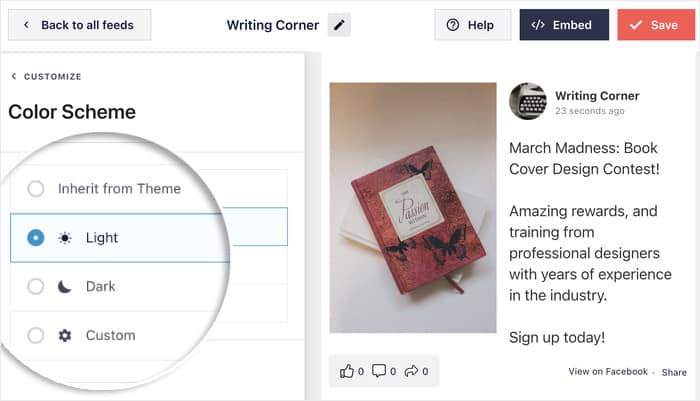
Y eso es sólo el principio.
Con el editor de feeds en directo, también puedes personalizar el encabezado, la foto de portada, el cuadro del botón Me gusta, los elementos de la publicación, el fondo, los márgenes y mucho más. Además, todo es muy fácil y no requiere HTML, CSS personalizado o cualquier codificación.
Cuando hayas terminado de personalizar tu feed, vuelve a hacer clic en el botón Guardar .
Paso 5: Insertar el widget de Facebook
Puedes incrustar tus feeds de Facebook aquí mismo, directamente desde el editor de feeds en directo.
Para empezar, haga clic en el botón Incrustar de la esquina superior derecha.
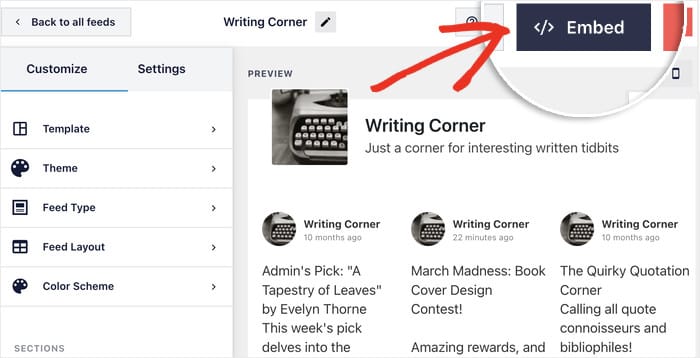
Ahora verás una nueva ventana emergente que te pedirá que elijas dónde quieres incrustar tu widget de Facebook.
En la ventana emergente, haga clic en la opción Añadir a una página para continuar.
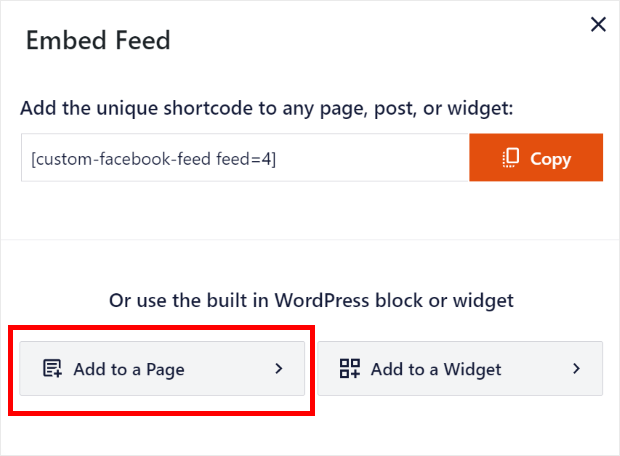
Entonces podrás ver todas las páginas en las que puedes añadir tu nuevo widget. Una vez que seleccione su página, puede seguir adelante y hacer clic en el botón Añadir.
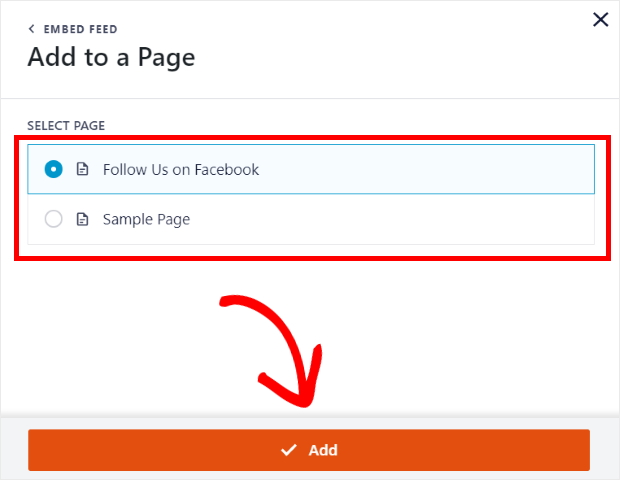
A continuación, el plugin abrirá esa página para que puedas publicar tu nuevo widget de Facebook.
Para ello, haga clic primero en el pequeño icono de signo más (+) para añadir un nuevo bloque.
Ahora todo lo que tienes que hacer es seleccionar el bloque Custom Facebook Feed en la sección Widgets .
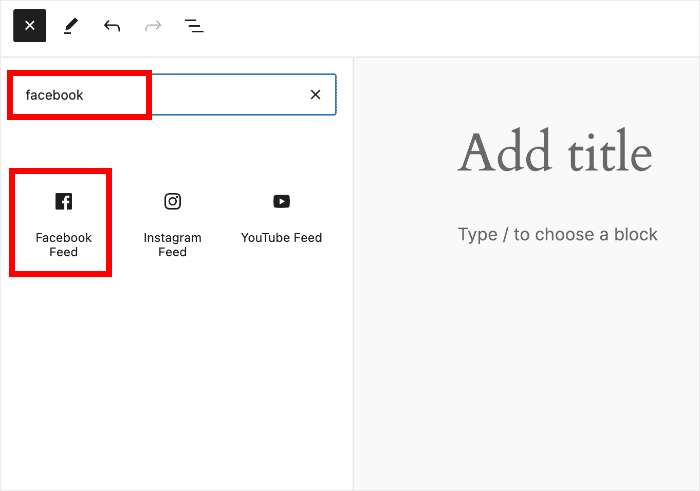
Por último, haz clic en Publicar, y habrás incrustado correctamente tu widget de feed de Facebook. Ahora puedes abrir tu sitio y comprobar cómo se ve en el front-end.
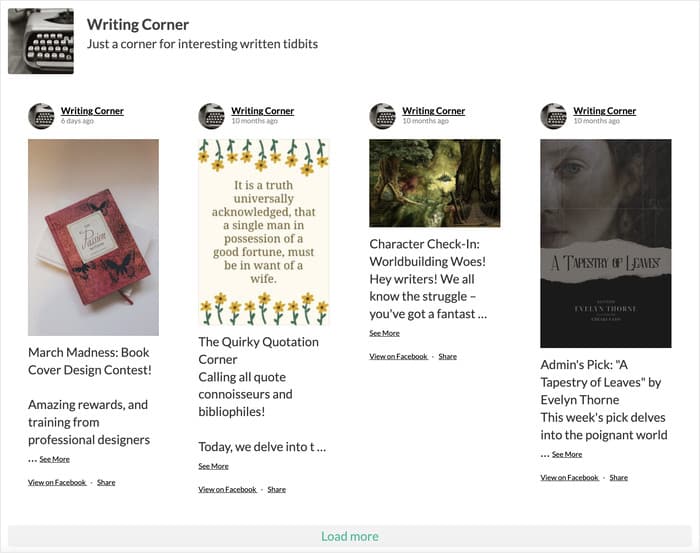
2. Añadir el widget de Facebook a la barra lateral de WordPress
Además de las entradas y páginas de WordPress, la barra lateral también es una zona apta para widgets. Aprende a añadir un widget de Facebook a tu barra lateral siguiendo los pasos que se indican a continuación:
Paso 1: Abre tu widget de Facebook en el editor de Live Feed
Antes de incrustar tu widget de Facebook, tendrás que abrirlo en el editor de feeds en directo. Para ello, ve a Facebook Feed " All Feeds desde el panel de WordPress.
A partir de ahí, haz clic en el widget de Facebook para abrirlo.
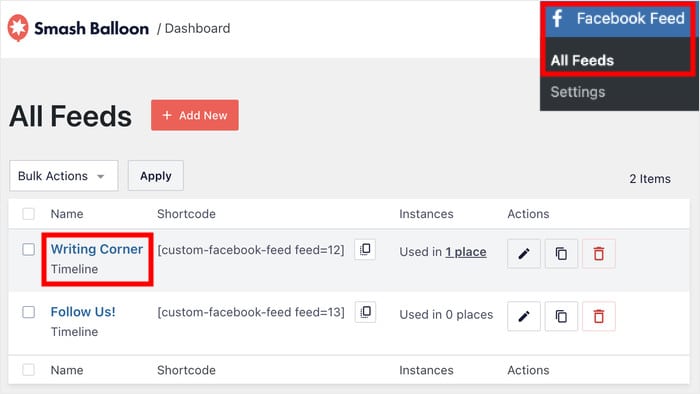
Ahora que está abierto en el editor de transmisiones en directo, puedes seguir adelante e incrustarlo.
Paso 2: Insertar el widget de Facebook en la barra lateral
En primer lugar, haga clic en el botón Incrustar situado en la parte superior de la página.
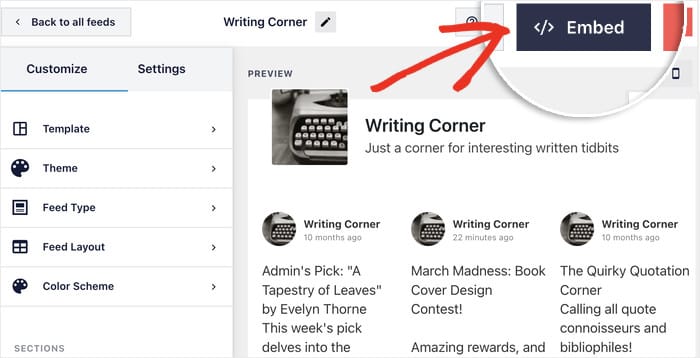
Al hacerlo, se abrirá una ventana emergente que te pedirá que selecciones dónde quieres incrustar tu widget. Aquí, simplemente haga clic en Añadir a un Widget.
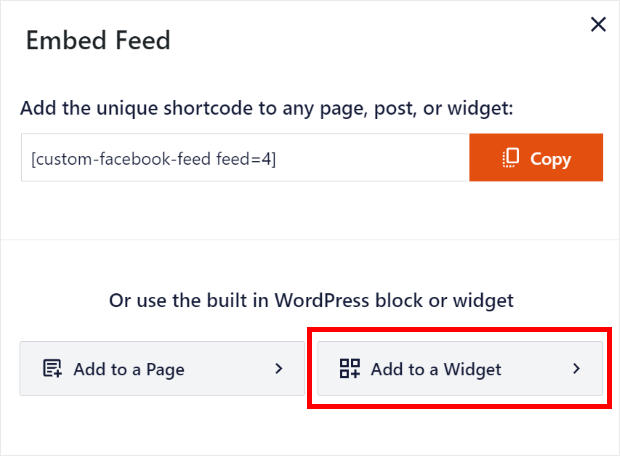
Ahora, el plugin te enviará a la página de Widgets , donde podrás gestionar todos tus widgets actuales y añadir otros nuevos.
Para continuar, haga clic en el panel Sidebar .

Después de eso, haga clic en el icono más (+) en la parte inferior. Ahora, sólo tienes que seleccionar Custom Facebook Feed de todas las opciones allí.
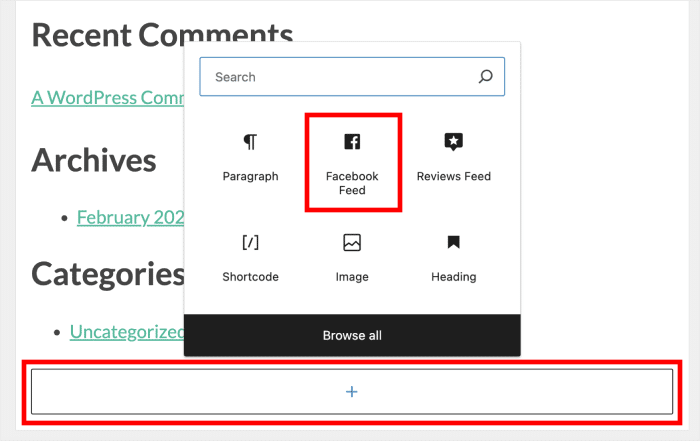
Como puedes ver, es super fácil crear un widget de FB para WordPress con la ayuda de este plugin. A continuación, puede abrir su sitio y ver cómo su widget se ve.
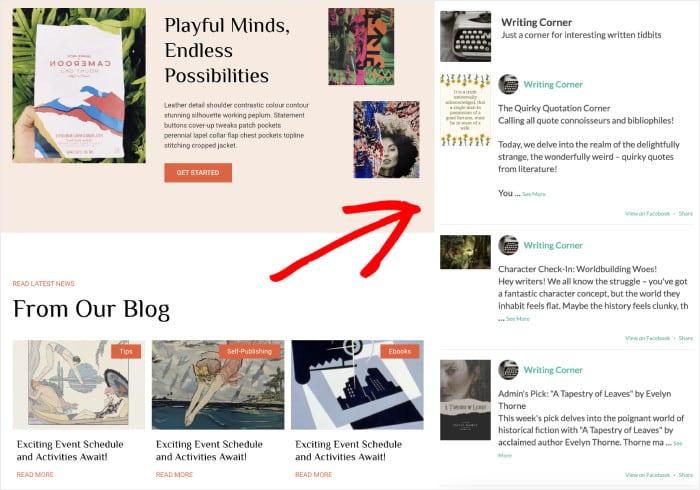
¡Y ya está!
Por fin has aprendido a añadir un widget de Facebook a tu sitio web. Y tampoco has tenido que molestarte con complejos códigos de incrustación, HTML o Javascript.
Al fin y al cabo, si hay una forma más sencilla de lograr tu objetivo, ¿por qué no ibas a hacerlo?
¿Estás listo para probarlo? Puedes conseguir tu copia de Facebook Feed Pro aquí.
Mientras estás aquí, puedes echar un vistazo a esta guía sobre cómo incrustar un feed de Instagram en tu sitio web WordPress.
Más tutoriales y guías sobre redes sociales
- Cómo compartir automáticamente entradas antiguas de WordPress en las redes sociales (de forma sencilla)
- TikTok es tu arma secreta: las mejores ideas de TikTok para pequeñas empresas
- Cómo programar publicaciones en Facebook desde WordPress (paso a paso)
- Los mejores plugins de Facebook para WordPress